如何将 Facebook 视频保存到 iPhone:了解方法
已发表: 2022-11-09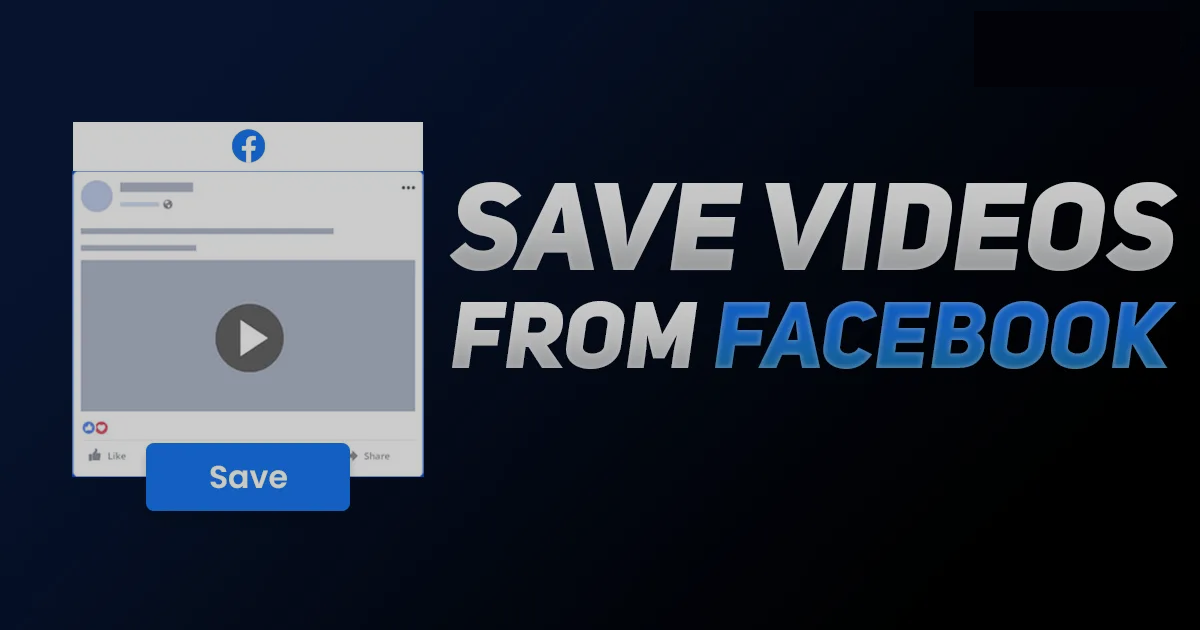
大多数时候,当你毫无目的或理由地浏览你的 Facebook 个人资料时,你会意识到它在你的日常生活中变得多么令人上瘾和强迫。 因此,如果您想在直接进入 FB 视频保存或下载过程之前保存任何您最喜欢的 Facebook 视频以供以后或离线观看,让我们快速了解一下为什么您甚至需要将 Facebook 视频保存到 iPhone 。
- 随时随地在任何设备上享受没有互联网的 FB 下载。
- 在离开平台之前备份 FB 视频。
- 出于个人或专业目的,请参阅下载的视频。
- 从视频中获取未来视频制作过程的灵感和想法。
- 下载内容可以轻松共享并转移到您选择的任何设备上。
- 反复观看下载对于节省互联网费用具有成本效益。
- 不受任何限制地下载无限量的视频。
让我们了解如何以两种方式将 Facebook v ideo 保存到 iPhone以供以后观看。
目录
如何使用内置屏幕录制选项将 Facebook 视频保存到 iPhone?
在使用 iPhone 时,如果您正在搜索下载 Facebook 视频的选项,您可以使用 iPhone 的内置屏幕录制功能轻松完成此操作。 无需依赖任何单独的软件,您只需单击几下即可将喜爱的 Facebook 视频保存在 iPhone 上。 在这里,您按照步骤进行。
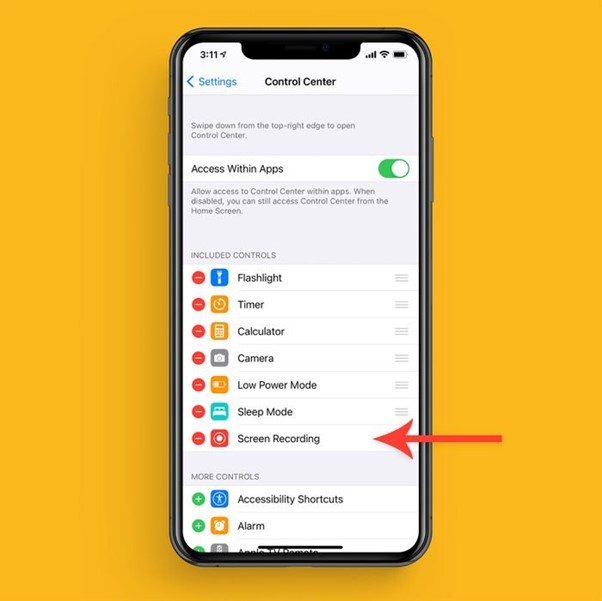
要做的步骤
打开 iPhone 后,向上滑动(iPhone 8 或更早版本)或向下滑动(iPhone 10 或更早版本)手机屏幕以访问“控制中心”菜单。
找到带有三个圆点的“屏幕记录”选项。 如果通过这些步骤找不到屏幕录制标志,请按照下一步进入屏幕录制选项。
前往“设置”>“控制中心”>“自定义控件”>“更多控制菜单”并滚动到“屏幕录制”选项。 现在,在选择绿色“+”选项时,您可以将“屏幕录制”选项添加到“控制中心”菜单。 另一方面,通过单击红色“-”选项,您可以从“控制中心”菜单中撤回屏幕录制选项。
将“屏幕录制”选项添加到“控制中心”菜单后,您需要根据 iPhone 的版本向上或向下滑动 iPhone 屏幕才能打开“控制中心”菜单。
接下来,在单击“记录”选项的同时,等待三秒钟,左上角的时钟将变为“红色”。 在较旧的 iPhone 型号中,屏幕顶部将显示红色条,而不是时钟。
要启动屏幕录制,您必须在点击屏幕时退出“控制中心”。 任何 Facebook 视频的 iPhone 屏幕都将与音频一起录制。
要停止录制,您可以单击红色时钟或红色条并选择“停止”选项。 您也可以在“控制中心”中再次单击“录制”选项以停止录制过程。
如何使用在线工具 FBDownloader.app 将 Facebook 视频保存到 iPhone?
当 Facebook 视频保存选项为您提供稍后观看的功能时,iPhone 和 Android 的屏幕录制功能使您的 Facebook 观看体验无需在线依赖。 在这里,通过在线 FBDownloader.app,您可以通过简单的三步下载过程在任何平台和任何设备上下载 Facebook 视频。
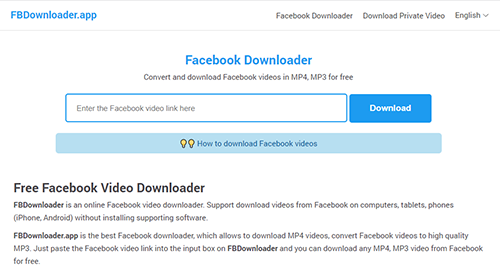
第一步:在访问Facebook官网时,您必须在手机上打开Facebook应用程序。 接下来,搜索要下载的 Facebook 视频。
第 2 步:在您选择的视频下找到“分享”选项,然后选择该选项。 然后单击“复制链接”选项。

第 3 步:访问 FBDownloader.app 时,您必须将复制的链接粘贴到输入栏中,然后单击“下载”选项。 接下来,选择 Mp4 或 Mp3 的视频文件格式,再次单击“下载”或“渲染”选项,稍等片刻即可在您的设备上完成下载过程。
下载 FB 视频时必须考虑的最重要标准是什么?
了解在多个平台上保存或下载 Facebook 视频的简单方法后,您必须事先了解一些事情,以增强您的下载或离线观看体验。
- 为了节省手机的存储空间,最好在电脑上完成 FB 下载。
- 您需要注意 FB 下载的音频和视频质量,以备将来使用。
- 最好在没有商业干扰的情况下保存任何有用的 FB 视频。
- 探索自动下载选项可能很方便,因此您不会错过任何您喜欢的选项。
因此,如果您想根据您的要求和规格在您的 FB 下载中探索所有这些上述参数,StreamFab All-in-one 下载器是一个一站式解决方案。 从桌面 (Windows/Mac) 保存选项到带有音频-视频质量选择选项的无广告下载,您可以体验 StreamFab 下载器的所有可自定义功能。
如何使用 StreamFab All-in-One Downloader 在 Windows/Mac PC 上保存 Facebook 视频?
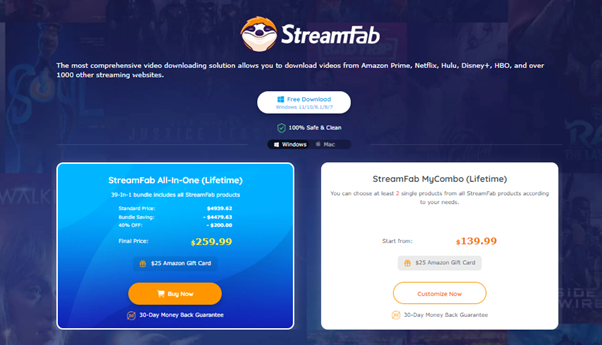
如果您想获得高质量的 Facebook 下载来满足您的特定要求,这款视频下载器无疑会让您对最大程度的定制感到满意。 它是 DVDFab 的子品牌 StreamFab。 在满足所有 Facebook 下载标准的同时,StreamFab 下载器将为您提供最大的灵活性,让您离线观看无限量的 Facebook 视频。
特征
- 获取具有 720p/1080p 分辨率和 EAC3 5.1/ AC3 5.1/ AAC 2.0 音频质量的无广告 FB 视频。
- 以 Mp4 或 MKV 格式保存您的下载,以便与所有设备共享。
- 立即保存无限量的视频。
- 保存视频的字幕和元数据(如果有)。
- 自动下载预定的视频。
- 可以进行蓝光格式转换。
价格
以 259.99 美元的价格获得一次性捆绑订阅计划,其中包含 42 合一 StreamFab 产品和 30 天退款政策。
下载步骤
第 1 步:开始安装
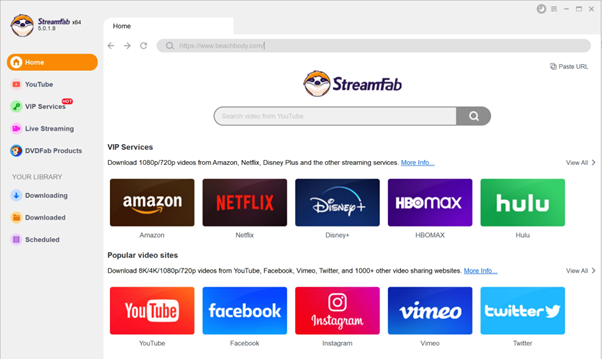
在 Windows 或 Mac PC 上成功安装软件后,您必须移动到左侧的 YouTube 服务选项卡。
第 2 步:选择 Facebook 视频
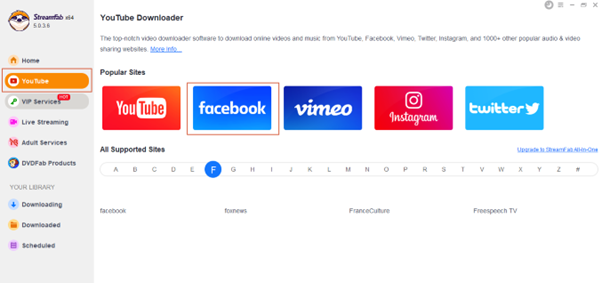
从 YouTube 流媒体服务选项卡中选择 Facebook 网站。 登录您的 Facebook 帐户后,选择您喜欢的 FB 视频进行下载。
第 3 步:播放和自定义
开始播放您选择的视频并通过选择音轨、视频分辨率、格式等来自定义您的输出文件。
第 4 步:完成下载
完成自定义过程后,您必须单击“立即下载”选项以结束下载过程。
常见问题
问:到 2022 年,Facebook 每月有多少活跃用户?
答:到 2022 年,Facebook 拥有 29.34 亿月活跃用户,在全球最活跃的社交媒体平台中排名第一。
Q:访问Facebook平台有年龄限制吗?
答:使用 Facebook 的合格年龄为 13 岁及以上。
问:如何在 Facebook 上下载 FB 视频?
答:有一种方法可以将 Facebook 视频保存在 Facebook 平台内,方便您以后观看。 让我们看看如何在 Facebook 上保存 Facebook 视频。
要做的步骤
第 1 步:选择 Facebook 视频以保存供以后观看。 接下来,移动到所选视频的右上角,选择“更多图标”/“三个水平点”标志。
第 2 步:选择“保存视频”。 您将在一个地方获得所有保存的视频。 要在您的计算机上观看其中任何一个,请移至顶部的“菜单”选项,选择“观看”选项>“选择视频”。 在您的手机上,选择“汉堡菜单”>“已保存”。
最终饲料
当您想知道将 Facebook 视频保存到 iPhone或其他平台的选项时,本文的多种下载方式和步骤将满足您对规范的要求。 但是,要获得 FB 下载的最佳收益,您必须尝试许多下载器无与伦比的下载灵活性,尤其是StreamFab All-in-one Downloader 。
阅读更多: 2022 年适用于 Android 设备的 10 个最佳免费视频下载器应用程序
联系我们,ThimPress:
网站:https://thimpress.com/
粉丝专页:https://www.facebook.com/ThimPress
优酷:https://www.youtube.com/c/ThimPressDesign
推特:https://twitter.com/thimpress
